win10专注助手总自动开启的关闭方法 win10专注助手如何关闭自动开启
更新时间:2024-01-19 16:05:57作者:xiaoliu
Win10专注助手是一款旨在帮助用户提高工作效率的功能强大的工具,有些用户可能并不喜欢它自动开启的特性,希望能够手动控制其启动。幸运的是我们可以通过一些简单的操作来关闭Win10专注助手的自动开启功能。本文将介绍如何轻松地关闭Win10专注助手的自动开启,以满足用户的个性化需求。
1、首先按下快捷键“win+i”打开windows设置。

2、然后点击左侧的“系统”。

3、之后可以去点击左侧的“专注助手”。
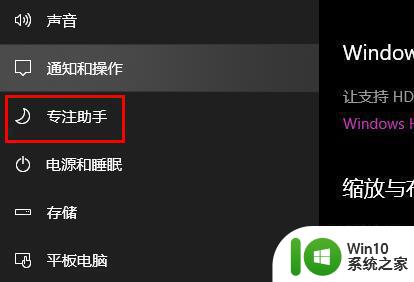
4、最后将右侧的开关都关闭,就不会打开了。
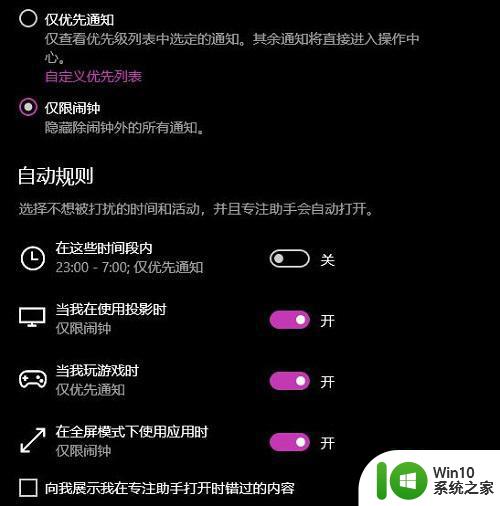
以上就是win10专注助手总自动开启的关闭方法的全部内容,有需要的用户就可以根据小编的步骤进行操作了,希望能够对大家有所帮助。
win10专注助手总自动开启的关闭方法 win10专注助手如何关闭自动开启相关教程
- win10专注助手怎么关 win10关闭任务栏专注助手的步骤详解
- win10关闭专注助手功能的详细步骤 win10系统专注助手功能如何关闭
- win10专注助手怎么用 win10专注助手的功能介绍
- win10专业版总是自动重启 Win10莫名自动重启怎么关闭
- win10语音助手占用内存过高怎么办 如何关闭win10语音助手的自动启动功能
- win10关闭office助手的操作方法 win10如何关闭office助手进程
- win10专注助手一直闪退的两种解决方法 win10专注助手闪退怎么办
- 电脑的开机自启动在哪里关闭 Win10怎么关闭开机自启动
- win10关闭快速助手的正确方法 win10关闭快速助手的步骤
- win10系统关闭自动更新后又自动开启解决方法 win10系统自动更新关闭后又自动开启怎么办
- win10专注模式怎么打开 win10专注模式的开启方法
- win10系统更新关闭后自动开启怎么办 解决win10更新关闭后又自动开启的方法
- win1020h2家庭版系统激活密钥显示无法连接组织服务器怎么办 Win10家庭版系统激活失败无法连接企业服务器解决方法
- win10任务栏没反应重启还不行修复方法 Win10任务栏无法点击无反应怎么办
- win10正式版内存占用高找不到程序如何解决 Win10正式版内存占用高怎么办找不到程序
- win10系统pdf文件打开后自动关闭解决方法 win10系统pdf文件打开闪退解决方法
win10系统教程推荐
- 1 笔记本电脑win10只剩下飞行模式怎么办 笔记本电脑win10飞行模式无法关闭怎么办
- 2 我的世界win10此产品无法在该设备上运行怎么办 我的世界win10无法在电脑上运行怎么办
- 3 win10正式版怎么重新开启磁贴?win10开启磁贴的方法 win10正式版如何重新设置磁贴
- 4 移动硬盘在win10系统无法访问参数错误如何修复 移动硬盘参数错误win10系统无法访问怎么办
- 5 win10打不开微软商店显示错误代码0x80072efd如何修复 win10微软商店无法打开怎么办
- 6 win10系统dotnetfx35setup点开没反应了处理方法 Win10系统dotnetfx35setup点开没反应怎么办
- 7 windows10清理dns缓存的最佳方法 Windows10如何清理DNS缓存
- 8 更新win10没有realtek高清晰音频管理器怎么解决 win10更新后找不到realtek高清晰音频管理器解决方法
- 9 win10电脑提示kernelbase.dll文件错误修复方法 win10电脑kernelbase.dll文件缺失怎么办
- 10 win10连接共享打印机提示错误代码0x80070035修复方法 Win10连接共享打印机失败怎么办
win10系统推荐
- 1 雨林木风ghost w10企业家庭版32系统下载v2023.02
- 2 雨林木风ghostwin1032位免激活专业版
- 3 游戏专用win10 64位智能版
- 4 深度技术ghost win10稳定精简版32位下载v2023.02
- 5 风林火山Ghost Win10 X64 RS2装机专业版
- 6 深度技术ghost win10 64位专业版镜像下载v2023.02
- 7 联想笔记本ghost win10 64位快速旗舰版v2023.02
- 8 台式机专用Ghost Win10 64位 万能专业版
- 9 ghost windows10 64位精简最新版下载v2023.02
- 10 风林火山ghost win10 64位官方稳定版下载v2023.02